Datenbank - Kommentare schreiben und verwalten
Sie haben eine Datenbank angelegt. Als Lehrkraft möchten Sie nun Kommentare zu den Einträgen verfassen bzw. Ihren Lernenden diese Möglichkeit geben. Lesen Sie hier, wie Sie das in den Datenbankeinstellungen aktivieren und umsetzen.
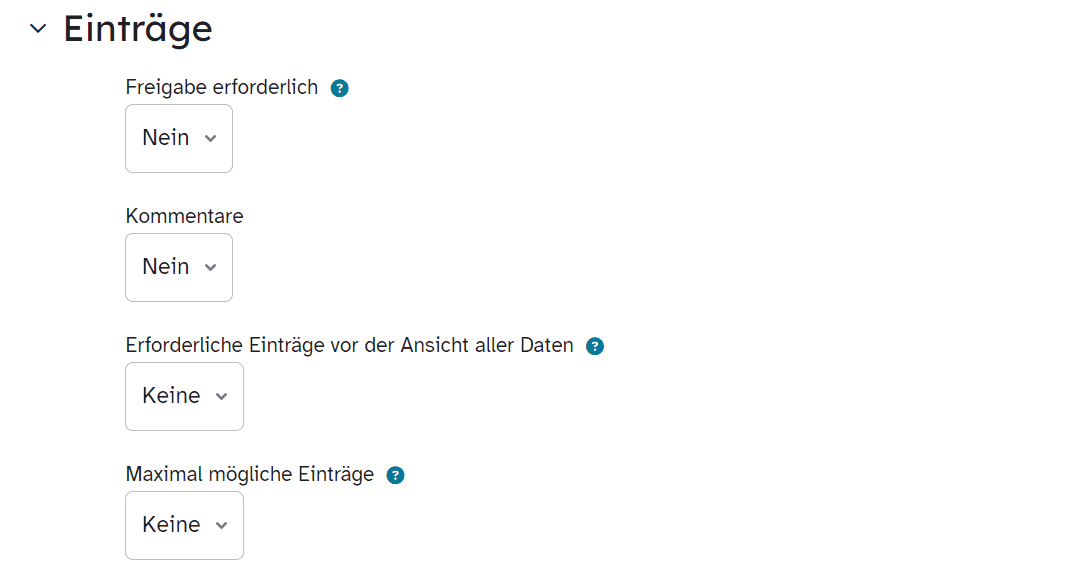
Um die Kommentarfunktion zu aktivieren, öffnen Sie die angelegte Datenbank in Ihrem mebis-Kurs.
Aktiveren Sie Bearbeiten und rufen Sie die Einstellungen der Datenbank über die sekundäre Navigationsleiste auf.
Wechseln Sie unter dem Reiter Einträge bei Kommentare von Nein auf Ja.
Speichern Sie die vorgenommene Änderung.
Nun können sowohl die Lehrerrolle als auch die Schülerrolle im Kurs zu Datenbankeinträgen Kommentare abgeben.
Um einen Kommentar zu verfassen, rufen Sie den gewünschten Datenbankeintrag in der Einzelansicht auf. Klappen Sie unter Kommentare das Textfeld auf, klicken Sie in das Feld und schreiben Sie die gewünschte Anmerkung. Sichern Sie mit Kommentar speichern.
Die Anzahl der zu einem Eintrag verfassten Kommentare wird als Ziffer in Klammern angegeben.
Lassen Sie sich alle zu einem Eintrag abgegebenen Anmerkungen in der Einzelansicht anzeigen, indem Sie auf Kommentare klicken. Die verfassten Kommentare werden mit dem Klarnamen des Verfassers bzw. der Verfasserin sowie dem Erstelldatum und der Erstelluhrzeit angezeigt. Über das Papierkorb-Symbol lässt sich ein vorgenommener Kommentar wieder löschen.
Hinweise:
- Eine Person in der Lehrerrolle hat die Möglichkeit in der Einzelansicht alle Kommentare der Kursteilnehmenden zu verwalten und löschen. Teilnehmende in der Schülerrolle können nur ihre eigenen Kommentare löschen.
- Manche Datenbankvorlagen zeigen die Kommentare auch in der Listenansicht an.
Dies könnte Sie auch interessieren...
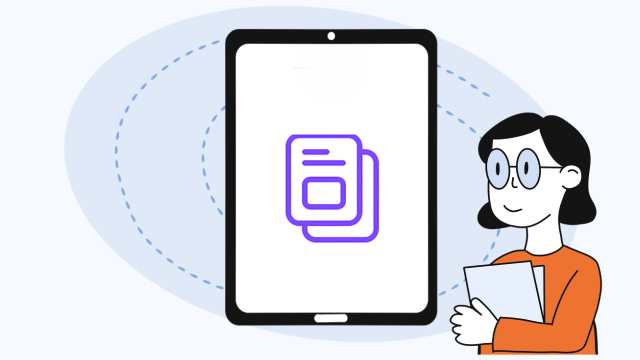
Datenbank – Vorlage importieren
Die Datenbank bietet die Möglichkeit, Datenmengen strukturiert zu speichern und mit der Suchfunktion schnell wieder zu finden. In der Lernplattform finden Sie viele Vorlagen für Datenbanken, die Sie sofort nutzen können. Hier zeigen wir Ihnen Schritt für Schritt, wie das geht.
